時間:2024-01-06 來源:互聯網 瀏覽量:
近年來電腦已經成為我們生活中必不可少的一部分,隨著科技的不斷發展,我們也會遇到一些電腦問題。其中一個常見問題就是,在使用Win10係統時,我們右擊桌麵鼠標卻一直轉圈,無法使用。這種情況讓人感到困擾,因為右擊桌麵是我們進行各種操作的重要途徑之一。麵對這個問題,我們該如何解決呢?接下來將為大家介紹一些解決方法。
具體方法:
1.在桌麵右鍵單擊左下角的開始按鈕,如下圖所示

2.開始右鍵菜單點擊運行,如下圖所示
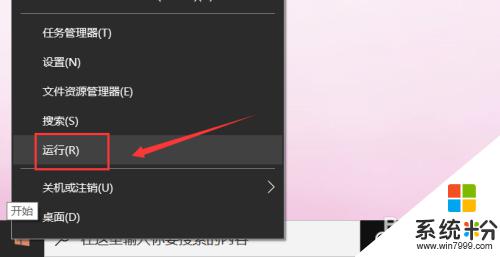
3.運行中輸入regedit點擊確定,調出注冊表,如下圖所示

4.進入注冊表後,展開第一個HKEY_CLASSES_ROOT文件夾,如下圖所示
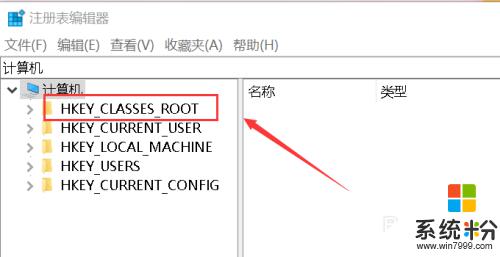
5.繼續展開到子目錄HKEY_CLASSES_ROOT\Directory\Background\Shellex\ContextMenuHandlers,如下圖所示
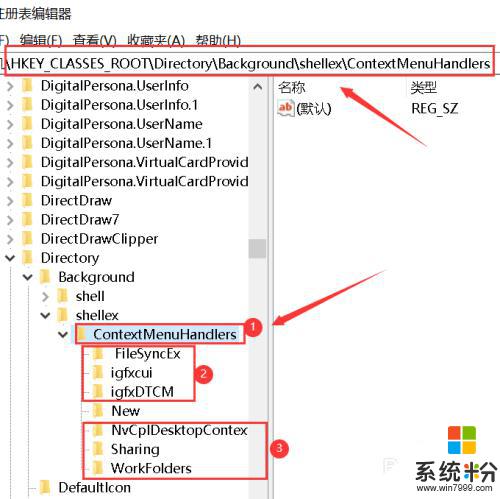
6.將楚News文件加以外的子文件夾全部刪除,操作方法:右鍵單擊子文件夾。選中刪除,如下圖所示
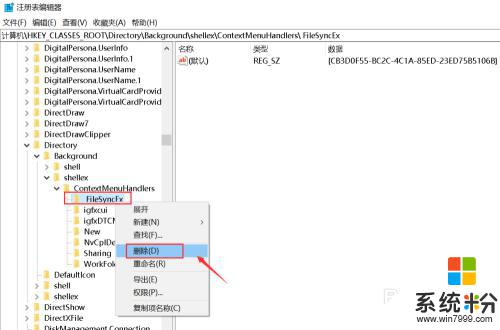
7.出現刪除警告,點擊是,刪除成功,同理刪除其它的子文件夾,如下圖所示
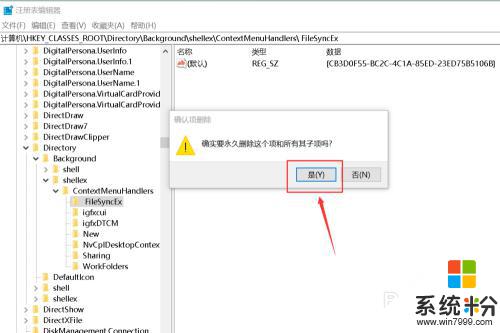
8.刪除完畢,退出注冊表,右鍵單擊桌麵空白處,瞬間打開右鍵菜單,如下圖所示
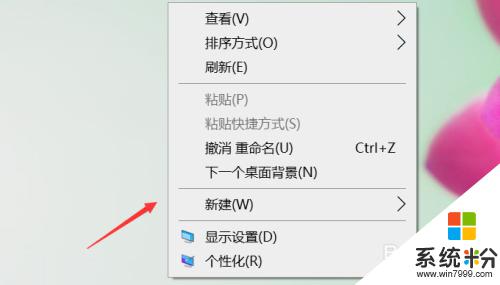
9.總結:
1、右鍵單擊開始按鈕選中運行
2、運行中輸入regedit點擊確定調出注冊表
3、將注冊表HKEY_CLASSES_ROOT\Directory\Background\Shellex\ContextMenuHandlers目錄下除news文件夾外其它文件夾刪除即可!
以上就是電腦桌麵右擊鼠標一直轉圈的全部內容,碰到同樣情況的朋友們趕緊參照小編的方法來處理吧,希望能夠對大家有所幫助。